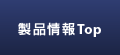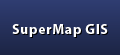FAQ
2008/6製品全般
COMベースの製品、つまりSuperMap 2008 ファミリー全体と、SuperMap 6R ファミリーのうちCOMで構築されている「6シリーズ」の製品全般に関する内容です。
 :SuperMap Objects 2008 限定の内容です。
:SuperMap Objects 2008 限定の内容です。 :SuperMap Objects 6 限定の内容です。 (ほとんどの項目は2008ファミリーと6シリーズで共通しています。順次、各項目についての6シリーズ製品における状況を確認後、2008のみ、6のみ、共通の項目かを明示してゆきます。)
:SuperMap Objects 6 限定の内容です。 (ほとんどの項目は2008ファミリーと6シリーズで共通しています。順次、各項目についての6シリーズ製品における状況を確認後、2008のみ、6のみ、共通の項目かを明示してゆきます。)
対応環境
バージョンアップ
データ管理、DB接続
地図表示
対応環境
64ビットへの対応状況はいかがでしょうか?
SuperMap2008ファミリー製品(ver5.3)では、SuperMap IS .NET 2008を除く製品では、対応しておりません。64ビットのプロセッサのコンピュータ ― 32ビットのOS の環境ではサポートしております。
SuperMap IS .NET 2008は、64ビットのプロセッサ ― 64ビットのOS(Windows Server 2003 x64 Editions,Windows XP Professional x64 Edition等)の環境ではサポートしております。
SuperMap 2008 ファミリーの OS(2000、XP、Vista、2000Server、Server2003、Server2008)及びデータベース(SQL Server 2000、2005、2008)のサポートバージョンについて教えてください。またWindows7はいつ頃対応する予定でしょうか。
Windows Server2008、SQLServer2008以外すべてサポートしています。
SuperMap IS .NET2008に関しては、Vista、SQLServer2008以外すべてサポートしています。ただし、XP(Professionalのみ)のOS上では、IISの最大同時接続数が10のため、Windows Server 2003(以上)の使用を推奨しています。 Windows7については、SuperMap2008ファミリーでは現在サポートしておらず、対応予定はありません。次世代製品にて対応する予定です。(Windows7環境で、正式なテストは実施していませんが、インストールして起動することは可能で、実行に際して異常が発生することは確認されておりません。)
バージョンアップ
データ管理、DB接続
SDBとSDB Plusの違いは何でしょうか?
見かけ上は両方とも同じく*.sdbの拡張子を持ったファイルですが、SuperMap5シリーズで生成したsdbファイルを「SDB Plus」として、SuperMap3.xのsdbファイルと区別 しています(Deskproではデータソースの属性から確認できます)。上位互換性があるため、SuperMap5シリーズでは従来のSDBを開くことができますが、SuperMap3.xではSDB Plusを開くことができません。
SDB Plusでは表示速度の向上などパフォーマンスアップが図られていますので、従来のSDBをSuperMap5シリーズで使用する際は、データセットを新規SDB Plusにコピーしてお使いいただくことをお勧めします。SDBからSDB Plusへコンバートすることによるデータの損失はありませんが、SDBではSmIDが0から始まりますが、SDB PlusではSmIDが1から始まるため、従来のSmIDの数字が一つずつ後ろにずれる事にご留意ください。 (現在、製品のマニュアル等を含めた文書では、断りがない限り、「SDB」は「SDB Plus」のことを指します。)
SQL ServerとSQL Plusエンジンの違いは何ですか?
前者はSuperMap2003シリーズで使われていたSQLサーバー向けエンジン(SDX)で、後者はSuperMap5シリーズから採用されたエンジン(SDX+)です。
前者は旧バージョンの互換性のためにSuperMap5でもサポートしています。SuperMap5で新規作成する場合はもちろん、旧バージョンからのデータを引き継ぐ場合も、性能が向上しているSQL Plusにコンバートして使用することを推奨します。
(現在、製品のマニュアル等を含めた文書では、断りがない限り、「SQLデータソース」はSQL Plusを指します。)
SDBデータのサイズに限界はありますか?
SDBデータソースはSDBとSDDの2つのファイルが対になっていますが、いずれのファイルサイズも2GBを超えることはできません。2GBを超えるとエラーが発生します。
データソースのファイル容量や、データソース、データセット、マップやレイアウトの保存できる数に制限はありますか?
理論値及び性能面を考慮した明確な上限値は設けておりませんが、以下を目安としてご参考ください。
データソース:理論上100以下、20以下推奨
データセット:理論上制限なし(マップ上のレイヤー:300以下推奨)
マップ:理論上制限なし、200以下推奨
レイアウト:理論上未確定、200以下推奨
データソースはどのような場合に壊れることがありますか?
システムの強制終了、停電など突発的な事故によりデータが損傷することがあります(特にデータ処理中)。
また、SDBデータソースの大型データ(1Gを超えるような)を編集操作する場合、小型データと比較して壊れやすいといえます。原因となる決まった操作方法はありません。大型のベクタデータを編集する場合、データベース型のデータソースを採用いただくことをお勧めします。
SDBデータソースが開けなくなりました、どうしたら良いでしょうか?
データソースが何らかの原因で損傷している可能性があります。デスクトップ製品の、【データソースの修復】機能を使用して、SDBファイルの修復をお試しください。
地図表示
データの表示速度を向上させるには、どのようなデータ構成にしたらいいですか?
以下の項目にご留意ください。
1.データソースの数を少なくする 20個以内を推奨します。データソースが多い場合、異なるデータソースにアクセスするため速度に影響します。
2.圧縮方式でデータ保存する データセットは圧縮して保存することを選択できます。 圧縮により全体のデータ量を縮小できるのみならず、重要なこととしてデータベースアクセスの際のネットワークの通信量を減らし、性能の向上にもつながります。 ベクタデータセットにはSDC、SWCの方式があり、前者は約1/2、後者は1/4のサイズとなります。ライン、ポリゴンデータで1つ当たりのオブジェクトが複雑で頂点数が多い場合に有効です。 ラスタデータセットにはDCT、グリッドデータセットにはSGLの圧縮方式があります。
3.3級インデックス及びユーザーキャッシュ データベースに保存したベクタデータセットに対して、3級インデックスとユーザーキャッシュを設定することで表示、検索速度の向上が図れます。 3級インデックスは、範囲ごとまたはフィールドによりインデックスを作成します。 ユーザーキャッシュは表示した部分を、ローカルにキャッシュする方式で、次回以降の表示が速くなります。ユーザーキャッシュはデータ内容が変動のない場合に有効で、3級インデックスと併せて使用することで効果が高くなります。
4.ラスタデータ――SIT、画像ピラミッド 大量ラスタデータセットに対しては、SIT(SuperMap独自の圧縮フォーマット)で保存することを推奨します。同時に画像ピラミッドも生成してください。
5.マップ構成 データの保存方法のほか、マップの設定が性能を大きく左右します。 マップは、複数のレイヤーから構成されますが、大縮尺で表示するレイヤー、小縮尺で表示するレイヤーを分けて、縮尺により、レイヤーを表示/非表示に設定するようにしてください。特にラスタデータの表示は負担がかかりますので、表示する縮尺を絞り込むことをお勧めします。その他、縮尺により極小表示のオブジェクトを表示させない、ノード数が多すぎるオブジェクトを表示させないなどの設定があります。その他、レイヤーの設定で、ラインスタイルは不必要に複雑なものとしないようにします。
同一レイヤー内のオブジェクトに対して複数のスタイルを設定することはできますか?
通常の単一データセットに対しては直接的には複数のスタイル設定ができません。
複合データセットでは、同一レイヤーのオブジェクトごとにスタイルを設定することが可能です。また、単一データセットに対しては、個別値主題図、カスタム主題図などを使うことでオブジェクトごとに異なるスタイルで表示できます。
ポイント等のシンボルにBMP又はGIFなどの画像ファイルを使用することは可能でしょうか?
SuperMapのシンボルライブラリはicoとbmp画像ファイルをサポートしていますが、bmpファイルは300KB以内という制限があります。GIFなどの画像ファイルは現在サポートしておりません。 SuperMap Deskproの【シンボルのインポート】機能で、icoとbmpファイルをインポートすることができます。
SuperMap Objectsの場合はsoSymbolLib.ImportEx()メソッドでインポートすることができます。
ベクタデータ
ラインM(ルートデータセット)を普通のラインデータットに変換する方法を教えてください。
直接的に変換する方法がありませんので、手動で描画する必要があります。
【スナップ設定】を設定し、ラインMの頂点にスナップして描画します。
または、【SMLファイルで保存】機能でラインMをSMLファイルでエクスポートして(SMLファイル に頂点の座標が記述されます)、頂点座標に基づきラインを描画します。
精確描画については、マップウィンドウで右クリックし、「属性」--「編集パラメータ」タブ-- 「編集操作」--「描画方式」を「精確描画」または「精確パラメータ描画」に設定して実現すること ができます。
※「精確描画」はバージョン5.3以降に実装されている機能です。
※SuperMap Objectsを利用しますと、簡単なコードを作成し、変換を実現できます。
ラスタデータ
ECWデータセットが含まれるSDBデータソースを最適化すると、ECWデータセットが表示されなくなります。
ECWのファイルを相対パスで指定している場合、データソースの最適化(Compactメソッド)を実行するとECWのリンクが解除されます。 SuperMap Objects開発版を使ったプログラムで、最適化の必要がある場合の対応策としては、最適化実行の前後で一旦ECWデータセットを削除して、Compactメソッド実行後、再び現在のワークスペースのパスから相対位置にあるECWファイル(複数)をセットしなおすようにしてください。
大量のラスタ画像を処理する際の最適な方法を教えて下さい。
大容量のラスタデータについては、モザイク化機能ではかなりの時間が掛かってしまいますので、【ラスタデータセットに変換】機能( SuperMapObjectsのSuperMap.OutputMapEx()メソッド)のご使用をお勧めします。 マージしたいデータセットを同じマップに表示して、「ラスタデータセットに変換」機能で、ラスタデータセットに変換します。
この動作は「ラスタデータセットのモザイク化」より速く、作成したラスタデータセットをSuperMap SITのタイプにエクスポートすることもできます。SuperMap SIT (SuperMap Image Tower)は、SuperMap GIS 5.0よりSuperMap が独自に提供している全く新しいラスタとイメージファイルの保存フォーマットです。イメージの圧縮と画像ピラミッド技術の集成により、大幅に圧縮できるばかりでなく、表示速度も著しく向上でき、大量ラスタ画像を擁するマップも、ストレスを感じさせることなく閲覧することが可能となっています。
SITにエクスポートする際には、「ラスタデータセットに変換」時に、圧縮を行い、その後画像ピラミッドの作成が必要です。
ワークスペース
ワークスペースを開こうとすると「必要なシンボルが見つかりません」と、メッセージが出て開けなくなりました。
ワークスペースファイルが破損しているためと考えられます。
破損原因の1つとして、日本語以外のOS(又は言語環境設定)でワークスペースを保存した場合があります。例えば、中国語の環境でワークスペースを保存した場合、ファイル内の一部の文字が中国語で保存され、これを日本語環境で開くときに文字化けして、ワークスペースファイル内に記録された情報を読み出すことができないことになります。
このように、日本語以外の環境を使用していた場合は、一旦その言語環境で当該ワークスペースを開き、SXWファイルに保存してください。このSXWファイルをメモ帳などのテキストエディタで開き、文字化け箇所を手動で修正します。XML方式で記述されており、文字化けによりタグ(<>の括り)の括弧が消失しているために起こるエラーです。特に、このタグの破損の有無にご注意ください。
他の言語環境を使用していない場合、もしくは元の言語環境でも再度開けない場合は、このワークスペースファイルは修復できない状態にあると考えられます。再度作成しなおしてください。作業データは定期的にバックアップをとることをお勧めします。